Outlook und der automatische Download von Bildern: Eine detaillierte Betrachtung
Wenn Sie E-Mails mit eingebetteten Bildern erhalten, ist es standardmäßig so eingerichtet, dass Outlook diese nicht automatisch herunterlädt. Obwohl diese Funktion angepasst werden kann, birgt sie gewisse Gefahren. Lassen Sie uns das genauer untersuchen.
Um Missverständnissen vorzubeugen: Wir sprechen hier nicht von E-Mails, in denen Bilder als Anhänge beigefügt sind, oder von Nachrichten, bei denen der Absender Bilder direkt eingefügt hat (diese verhalten sich ähnlich wie Anhänge). Vielmehr geht es um Bilder, die über URL-Links zu online gehosteten Bilddateien eingebunden werden.
Sobald Sie eine E-Mail mit solchen Bildern empfangen, verhindert Outlook deren automatischen Download und zeigt eine Benachrichtigung am oberen Rand der E-Mail an.
Der Grund für dieses Verhalten liegt darin, dass Outlook die Bilder von einem externen Server beziehen müsste. Dies würde dem Server (und damit dem Absender) signalisieren, dass Ihre E-Mail-Adresse aktiv genutzt wird.
Bei legitimen Absendern wie Freunden oder Unternehmen, für die eine aktive E-Mail-Adresse erforderlich ist (z.B. PayPal, Amazon), ist dies kein Problem, da diese ohnehin wissen, dass Ihre E-Mail-Adresse funktioniert. Auch wir bei etoppc.com integrieren einen Tracking-Pixel in unseren Newsletter, um inaktive Kontakte zu entfernen und sicherzustellen, dass wir keine unerwünschten Nachrichten versenden.
Bei Spammern sieht die Situation jedoch anders aus. Die Kenntnis darüber, dass Ihre E-Mail-Adresse aktiv ist, macht Sie zu einem lohnenderen Ziel für Spam- und Phishing-Versuche. Ein Konto, das nachweislich von einer Person genutzt wird, ist für Betrüger deutlich wertvoller als eine Adresse, die möglicherweise nie gelesen wird.
Noch bedenklicher ist die Möglichkeit, dass die verlinkten Bilder Viren oder Malware enthalten könnten. Dies ist eine bekannte Angriffsmethode, die darauf abzielt, Benutzer zum Herunterladen der Bilder zu bewegen.
Daher ist die Standardeinstellung in Outlook, das automatische Herunterladen von Bildern zu verhindern, äußerst sinnvoll.
Wenn Sie auf die Benachrichtigung klicken, werden Ihnen verschiedene Optionen angezeigt:

Die erste Option, „Bilder herunterladen“, lädt die Bilder einmalig für diese E-Mail herunter. Wenn Sie den Absender kennen, ist dies oft die bevorzugte Wahl.
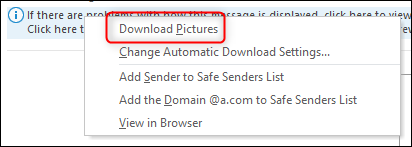
Um das wiederholte Herunterladen von Bildern für diesen Absender oder alle Nachrichten dieser Domain zu gestatten, können Sie „Absender zur Liste sicherer Absender hinzufügen“ oder „Domain [Domainname] zur Liste sicherer Absender hinzufügen“ wählen. In Zukunft werden Bilder von diesen Absendern oder Domains in Ihren E-Mails automatisch heruntergeladen.

Falls Sie das Bild jedoch nicht direkt in Ihrem E-Mail-Programm anzeigen möchten, haben Sie die Möglichkeit, die E-Mail in Ihrem Browser anzusehen.
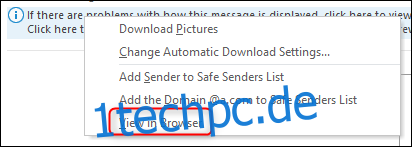
Zwar kann der Browser eine sicherere Umgebung sein, um potenziell schädliche Bilder anzuzeigen, aber sind Sie ein Sicherheitsexperte? Wahrscheinlich nicht. Daher gilt: Öffnen Sie keine verdächtigen E-Mails, sondern löschen Sie diese einfach.
Wir können es nicht oft genug betonen: Wenn Sie eine Nachricht erhalten, die Sie als Phishing-Versuch oder gefährlichen Spam einstufen, sollten Sie diese löschen und einen Virenscan auf Ihrem Rechner durchführen. Versuchen Sie nicht, sie „sicher“ zu öffnen.
Das führt uns zu einer weiteren Option aus dem Kontextmenü, die wir bisher ignoriert haben: „Einstellungen für den automatischen Download ändern“.
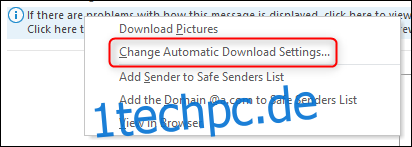
Wenn Sie diese Option auswählen, gelangen Sie zu den Einstellungen für den automatischen Download. Alternativ können Sie auch über Datei > Optionen > Trust Center > Trust Center-Einstellungen zu diesen Optionen gelangen.
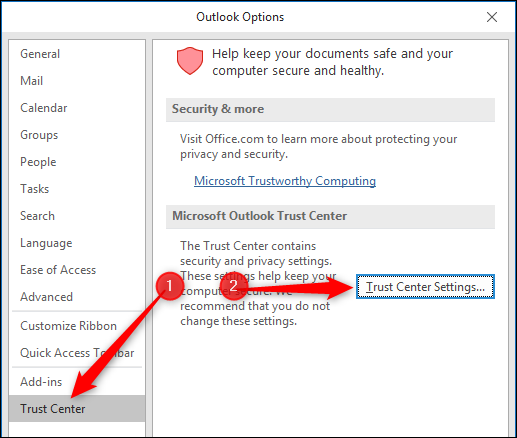
Klicken Sie dann auf „Automatischer Download“, um die entsprechenden Einstellungen einzusehen. Von besonderem Interesse ist hier die Option „Bilder in Standard-HTML-E-Mail-Nachrichten oder RSS-Elementen nicht automatisch herunterladen“.
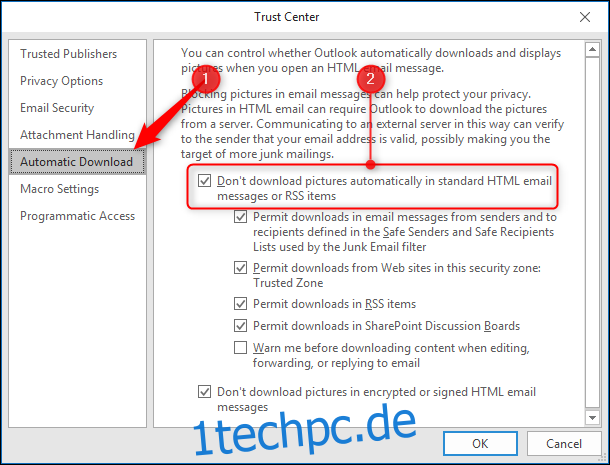
Diese Einstellung ist standardmäßig aktiviert und mit einer Warnmeldung versehen, die deren Bedeutung hervorhebt.
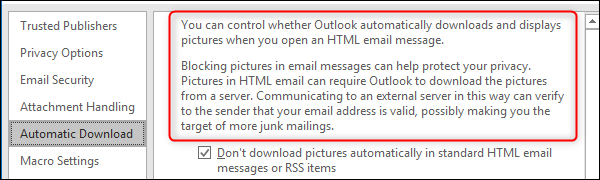
Um es klarzustellen: Wir raten nicht dazu, diese Einstellung zu deaktivieren, da sie einen wertvollen Schutz vor Spam und Malware bietet. Wenn Sie jedoch Ihre Junk-Mail-Einstellungen so konfiguriert haben, dass nur Nachrichten von Absendern in Ihrer Liste sicherer Absender als gültig gelten, können Sie diese Einstellung deaktivieren, sofern Sie Nachrichten von unbekannten Absendern aus dem Junk-Ordner nicht in Ihren Posteingang verschieben.
Es gibt jedoch bereits eine Reihe von standardmäßig aktivierten Einstellungen, die den automatischen Download von Bildern von sicheren Absendern, vertrauenswürdigen Websites und RSS-Feeds erlauben. Daher ist eine Deaktivierung der oben genannten Option in der Regel nicht erforderlich, es sei denn, Sie haben besondere Anforderungen.

Auch hier empfehlen wir, diese Einstellung nicht zu deaktivieren, es sei denn, Sie haben spezielle Gründe dafür. Aber nun wissen Sie, wie es grundsätzlich möglich wäre.